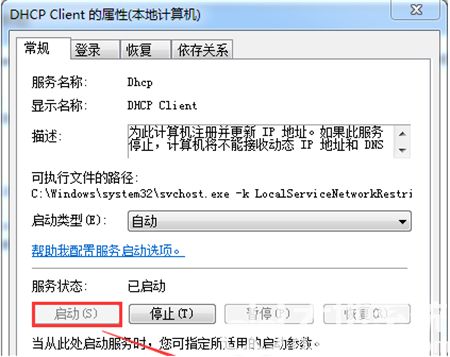win7获取不到ip地址怎么修复呢,如果碰到了win7获取不到ip地址的情况的话用户们就有的时候很麻烦没有办法正常使用win7的网络功能,那么要怎么才能够解决这个获取不到ip地址的问题呢,下面就是关于win7获取不到ip地址怎么修复方法介绍的内容,大家可以参考此方法进行操作解决问题。
win7获取不到ip地址怎么修复
1、电脑问题造成的无法获取IP地址的情况最常见,首先我们需要找到当前联网通过的“本地连接”。
2、然后打开“本地连接”的属性界面。
3、在网络选项中选择TCP/IPv4,点击属性。
4、打开TCP/IPv4选项卡,在里边能看到获取IP地址的类型,常用的就是选择自动获取IP地址,如果没有勾选电脑就会出现无法获取IP地址的情况。
5、在电脑勾选了自动获取IP地址,电脑仍旧无法获取IP地址,那就可能为系统服务没有被启用,打开“服务”选项。位置在控制面板、管理工具内。
6、服务里边都是有关电脑正常运行的本地服务,在里边找到“DHCP Client”这项服务。
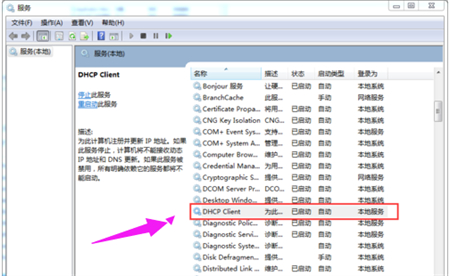
7、双击进入“DHCP Client”,看看此服务是否为启动状态,如果没有点击启动,应用。此项就可能为造成系统无法获取IP地址的关键。